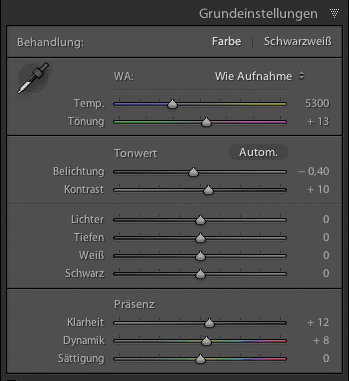
Meine Entwicklungs-Grundeinstellungen
für ISO 200 der meistbenutzten Kamera
In diesem Artikel beschreibe ich meine derzeitige Arbeitsweise, die Abobe Camera RAW (ACR) als Konverter und das Schnellretuschier-Werkzeug verwendet. ACR ist sowohl in Adobe Lightroom als auch in Adobe Photoshop eingebaut. Ich verwende die Version 8.7, die gegenüber ihrer Vorgängerin als Neuigkeit den so genannten Radial-Filter bietet und mit dem Bereichsreparatur-Werkzeug nicht nur stempeln, sondern auch malen lässt. Sie können diesen RAW-Entwicklungs-Workflow nachmachen und an Ihre eigenen Vorstellungen anpassen.
Dieser Artikel ist ein frei zugängliches Beispiel für den Mitgliederbereich.
Inspiration bekommen, lebendiger fotografieren, begeistert werden.
Mitglied werden.
1) Import (LR, Bridge)
Der Import der RAW-Daten von der Speicherkarte der Kamera auf den Rechner mittels Lightroom (LR) ist mein erster Schritt nach den Aufnahmen. (Photoshop-User*innen können z.B. die mitgelieferte „Bridge” zum Import verwenden.) Ich verwende ein schnelles Lesegerät und lasse schon beim Import die Daten in das quelloffene DNG-Format umwandeln, bette aber sicherheitshalber die Original-RAW-Datei ein. Das erhöht den Speicherbedarf bringt aber größtmöglich Kompatibilität auf hoffentlich viele Jahrzehnte. Außerdem lasse ich sofort eine Kopie der Daten auf eine zweite interne Festplatte speichern. Stündlich macht dann Apples „Time Machine” ein Backup auf eine externe Festplatte. Mindestens ein Mal im Quartal (ja, ich weiß, das sollte öfters sein) erstelle ich ein weiteres Backup auf eine externe Festplatte, die außer Haus gelagert wird, um Brand, Wasserschaden, Einbruch, … etwas entgegen zu setzen.
Ich gebe auch gleich allen Bildern gemeinsame Schlagworte ein und lasse ihnen mein Standard-Metadatenset anfügen, das Copyright-Angaben und Kontaktmöglichkeiten beinhaltet.
Lightroom meldet nach vollzogenem Import den Auswurf der Speicherkarte per „Bing” und zeigt mir den aktuellen Import in Form einer Rasteransicht kleiner Vorschauen an. Im Hintergrund erstellt es mir auch gleich größere Standardvorschauen.
Noch etwas geschieht still und heimlich, und hat man es erst einmal eingerichtet, merkt man kaum etwas davon: Die Standard-Entwicklungseinstellungen werden angewandt, bei mir Kamera- und ISO-spezifisch. Das habe ich in den Lightroom-Voreinstellungen unter „Vorgaben” festgelegt. In Photoshop (PS) findet man diese Möglichkeit in Voreinstellungen → Camera RAW. Ich unterscheide Kameras und Sensorempfindlichkeit deshalb, weil beispielsweise das Rauschen sehr unterschiedlich sein kann und daher auch die Rauschreduzierung verschieden vorgenommen wird (in beiden Programmen unter „Details” zu finden). Wie man diese Entwicklungseinstellungen („Preset”) speichert, wird unter Punkt 3 beschrieben.
2) Auswahl (LR, Bridge)
Nur ganz schlechte Bilder werden bei mir gelöscht. Die andern werden weiter verschlagwortet (wichtig, damit man sie später auch wieder findet) und gesichtet. Die Sichtung und Auswahl geht bei mir unterschiedlich vor sich, aber meist sehe ich die Aufnahmen einfach chronologisch durch und gebe denen einen Stern, die ich einmal für interessant und brauchbar empfinde (LR: „Foto → Bewertung festlegen → 1” oder einfach die Zifferntaste „1” drücken). Nach diesem ersten Durchgang folgt ein zweiter, falls der erste zu viele Bilder für würdig fand. Jetzt sehe ich genauer hin und nur die besseren bekommen einen zweiten Stern. Dann habe ich für gewöhnlich eine Zahl an Aufnahmen, die ich entwickeln möchte. In LR lasse ich sie mir durch den Filter anzeigen, der nur 2-Stern-Bilder oder Mehr-als-2-Stern-Bilder anzeigt.
3) Grundeinstellungen (LR, PS)
Jetzt folgt der Wechsel in das Entwicklungsmodul von LR bzw. das Öffnen der ausgewählten Bilder in Photoshops ACR. Hier also sind diese Standard-Entwicklungseinstellungen nun zu sehen. Sie wirken bereits aufs Bild. Ganz oben der Weißabgleich, den man belassen kann, wie ihn die Kamera vorgenommen hat, oder man wendet verschiedene Vorgaben wie beispielsweise „Schatten” (gemeint ist Schatten an einem Tag mit klarem, blauen Himmel) an, oder man stellt händisch nach Sicht das ein, was einem gefällt. Ein guter, kalibrierter Monitor ist dabei von Vorteil. Der Weißabgleich ist selbstverständlich kein Bestandteil meiner Standard-Entwicklung.
Als nächstes habe ich mir angewöhnt, den Schwarzregler mit gedrückter alt-Taste einzustellen. So sehe ich wann die Tiefen „zugehen”, also keine Zeichnung mehr beinhalten. Beinhaltet ein Bild kein Schwarz, kann dieser Regler auch schon einmal auf „0” stehen bleiben. Sinngemäß gleich gehe ich mit dem Weiß-Regler um. Als nächstes stelle ich nach Sicht „Tiefen” und „Lichter” ein. Ich arbeite mich also von unten nach oben im mittleren Abschnitt dieser Palette, wahrscheinlich genau umgekehrt wie Adobe sich das vorgestellt hat. Aber ich habe die Erfahrung gemacht, dass durch diese Einstellungen sowohl der Kontrast, als auch die „Belichtung” beeinflusst wird (ist ja auch nachvollziehbar) und daher erst jetzt am Schluss die Einstellung von „Belichtung” und dann „Kontrast”. „Belichtung” wird bei mir fast immer unter Null gestellt, da ich „to the right” belichte.
Nun haben wir noch den dritten Abschnitt namens „Präsenz”. Hier befinden sich „Klarheit”, „Dynamik”- und „Sättigung”-Regler. „Klarheit” steht bei mir bei Portraits gewöhnlich auf 0 bis 5. (Standard ist bei mir 12, aber das ist ein Regler, den ich fast immer verschiebe.) Es wäre auch gerade bei Portraits möglich auf negative Werte zu gehen, was bei sehr niedrigen Einstellungen eine traumhafte, überstrahlte Anmutung erzeugt. Wie weit man da reduzieren kann, müssen Sie selbst herausfinden, ich würde sagen die Grenze zur völligen Gesichtsglättung und Unnatürlichkeit liegt etwa bei -40.
Landschaftsaufnahmen vertragen höhere positive Werte, aber wie Sie diesen Regler einstellen ist letztlich Geschmackssache.
Ich bin kein Freund von stark gesättigten Farbaufnahmen, ganz im Gegenteil, daher ist mein Standard „Dynamik” 8 und „Sättigung” 0. Wie sich diese beiden Regler unterscheiden, sehen Sie am besten, wenn Sie extreme Werte einstellen.
Alle Einstellungen dieses Bedienfeldes „Grundeinstellungen” sind mit ihren Standard-Werten im Entwicklungs-Preset gespeichert. Der Weißabgleich bleibt da aber auf „Wie Aufnahme”. Sie speichern sich so ein Preset ab, indem Sie in LR „Entwicklen → Standardeinstellungen festlegen” aufrufen. In PS wählen Sie in den Optionen zu den Grundeinstellungen „Neue Camera RAW-Standards speichern”.
So, damit hätten wir die „Grundeinstellungen” durch, in Teil 2 geht’s dann um Teiltonung, Details (Schärfen und Rauschreduktion), Objektivkorrekturen und Effekte. Ein weiterer Teil wird sich mit der Schwarzweiß-Konvertierung beschäftigen und ein letzter mit einfachen Retuschen und Bereichseinstellungen.
Wenn Ihnen dieser Artikel gefallen hat, könnte eine Mitgliedschaft bei den „Augenöffnern” für Sie das Richtige sein. Dort wird nicht nur über Technik gesprochen, auch die „Seele” der Fotografie soll nicht zu kurz kommen. Jede*r mit Interesse ist willkommen, unabhängig vom Kenntnisstand. Hier eine Übersicht bisher erschienener Artikel der „Augenöffner”: Mitgliederbereich
Aufrufe dieser Seite: 16.147







Hallo Subhash,
vielen Dank für den Tipp zu diesem Artikel. Gerade für Anfänger ist es interessant und inspirierend, wenn erfahrene Fotografen Einblicke in Ihren Workflow bieten.
LG, Jürgen
Gerne, Jürgen!